在Windows 10系统中,桌面图标无法拖动的问题可能由多种原因引起,以下是一些常见的解决方法:
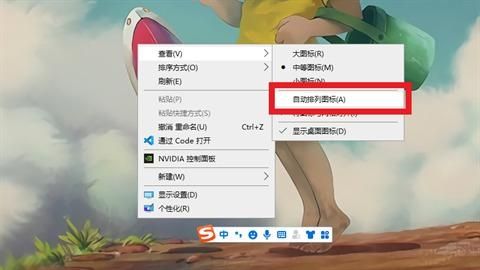
检查系统设置
1、禁用自动排列:
右键点击桌面空白处,选择“查看”。
在弹出的菜单中,确保“自动排列图标”选项未被勾选,如果已勾选,请取消勾选,然后尝试拖动图标。
2、禁用对齐到网格:
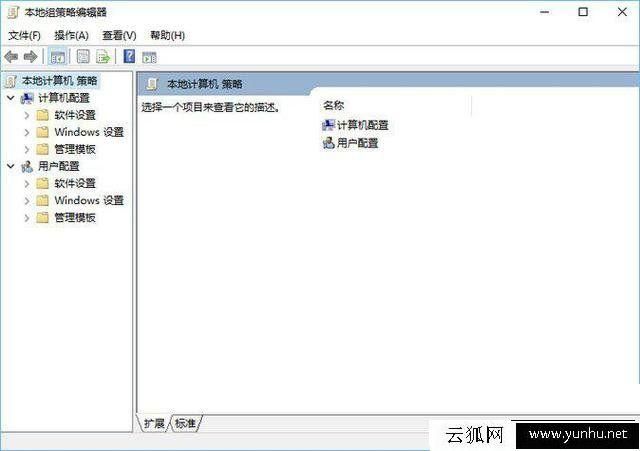
同样在“查看”菜单中,确保“将图标与网格对齐”选项也未被勾选,如果已勾选,请取消勾选。
调整组策略
1、打开本地组策略编辑器:
按下Win + R键打开运行窗口,输入gpedit.msc并回车。
在本地组策略编辑器中,依次展开“用户配置” > “管理模板” > “Windows组件” > “任务计划程序”。
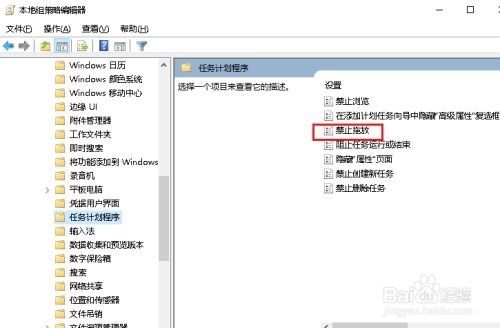
2、修改禁止拖放设置:
在右侧窗口中找到“禁止拖放”设置项,双击打开。
在弹出的窗口中,选择“未配置”或“已禁用”,然后点击确定。
重启电脑
简单的重启电脑就能解决桌面图标无法拖动的问题,这可能是因为某些临时性的软件冲突或系统错误导致的。
检查第三方软件
某些第三方软件可能会影响桌面图标的拖动功能,Fences这款软件就可能导致桌面图标无法移动,如果安装了这类软件,可以尝试卸载或关闭它,然后再次尝试拖动图标。
使用键盘快捷键
如果以上方法都无法解决问题,可以尝试按两次键盘左上角的ESC键进行复位操作,这有时能解除OLE拖放状态的非正常情况,从而恢复图标的拖动功能。
其他注意事项
在调整系统设置或修改组策略时,请务必小心谨慎,避免误改其他重要设置导致系统问题。
如果问题依然存在且无法解决,建议联系微软官方客服或寻求专业技术人员的帮助。
通过以上步骤,你应该能够解决Windows 10电脑桌面图标无法拖动的问题,如果问题依然存在,可能需要进一步排查系统设置或考虑重装操作系统。


